Correção fácil para o erro de falha na atualização das definições de vírus do Avast
Avast Virus Definitions Update Failed Error Easy Fix Se estiver a utilizar o software antivírus Avast no seu computador Windows, poderá encontrar a …
Ler o artigo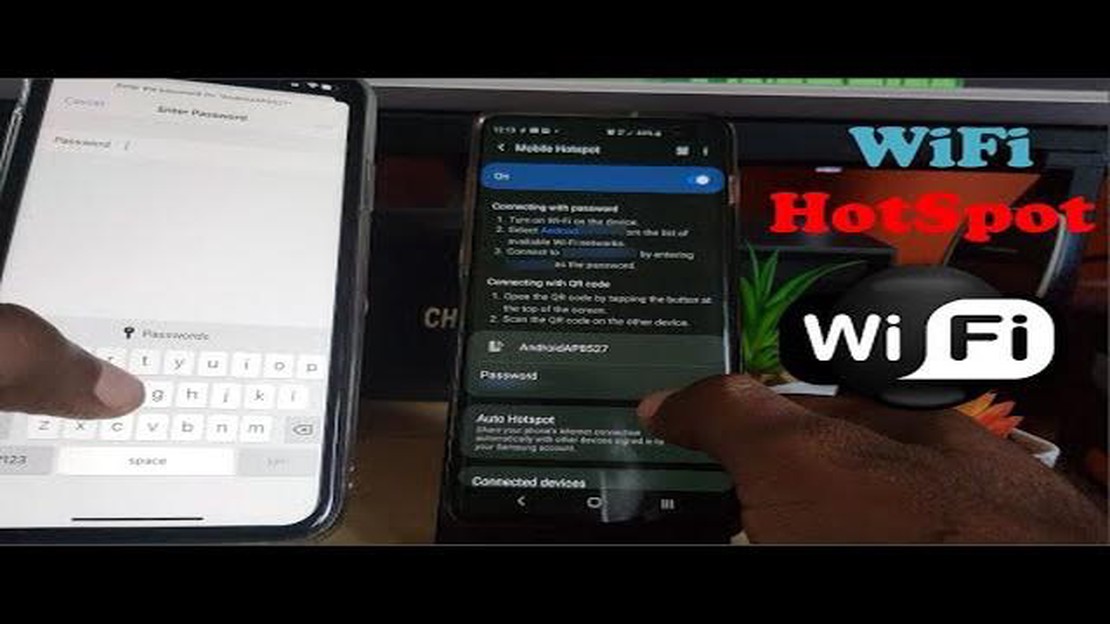
O Mobile Hotspot é uma funcionalidade dos dispositivos móveis modernos que permite transformar o seu smartphone ou tablet numa fonte de rede Wi-Fi. Isto é útil quando é necessário ligar-se à Internet a partir de outros dispositivos, como um computador portátil ou um tablet, em locais onde não existe uma rede Wi-Fi.
Para nos ligarmos a um hotspot móvel, precisamos de um smartphone com a funcionalidade Mobile Hotspot configurada para funcionar na nossa rede móvel. A configuração é normalmente feita no menu Definições, em Redes sem fios ou Conectividade e partilha (dependendo do sistema operativo).
Quando encontrarmos a funcionalidade que pretendemos nas definições, podemos criar um nome de rede e uma palavra-passe para aceder à mesma. Recomenda-se a utilização de palavras-passe complexas para proteger contra o acesso não autorizado à nossa rede.
Depois de configurar o ponto de acesso móvel, podemos ligar-nos a ele a partir de outros dispositivos. Para tal, temos de selecionar a rede que criámos na lista de redes disponíveis no outro dispositivo e introduzir a palavra-passe de ligação. Após uma ligação bem sucedida, poderemos utilizar a Internet transferindo dados através do dispositivo móvel.
Tenha em atenção que a utilização de um ponto de acesso móvel pode consumir muito tráfego de dados, especialmente quando utiliza aplicações de transmissão de vídeo e transfere ficheiros grandes. Recomenda-se que tenha uma ligação de tráfego ilimitado para evitar custos adicionais de Internet.
A ligação a um hotspot móvel (Mobile hotspot) pode ser útil se não tiver uma ligação Wi-Fi estável ou para utilizar a Internet em locais onde o Wi-Fi não está disponível. Se seguir os passos abaixo, poderá ligar-se a um hotspot móvel:
Tenha em atenção que as velocidades da Internet através do mobile hotspot podem ser mais lentas do que quando se utiliza uma ligação Wi-Fi ou com fios. Tenha também em atenção que a utilização de um hotspot móvel pode aumentar o consumo de dados no seu dispositivo móvel.
Antes de se ligar a um hotspot móvel, tem de se certificar de que o seu dispositivo tem suporte para Wi-Fi. A maioria dos smartphones, tablets, computadores portáteis e outros dispositivos portáteis modernos têm esta funcionalidade.
Para verificar se o seu dispositivo tem Wi-Fi, siga estes passos:
Leia também: Como corrigir: Não é possível baixar / instalar o aplicativo móvel Discord na Android 11 Play Store
Se a funcionalidade Wi-Fi estiver inativa ou ausente das definições do seu dispositivo, este poderá não suportar a conetividade sem fios. Neste caso, não será possível ligar a um hotspot móvel.
Consulte a documentação ou o fabricante do seu equipamento para se certificar de que este tem suporte para Wi-Fi e para obter mais informações sobre como o ligar e configurar.
Leia também: Os 10 melhores jogos offline para telemóveis Android: para verdadeiros jogadores!
O Mobile Hotspot ou modo de router permite que o seu smartphone se torne um router sem fios através do qual outros dispositivos podem aceder à Internet. Para ativar o Mobile Hotspot no seu smartphone, siga as instruções abaixo:
Tenha em atenção que a utilização de um hotspot móvel pode exigir o pagamento de um valor superior ao seu plano de dados ou a utilização de dados adicionais. Consulte o seu fornecedor de serviços para obter mais informações sobre os custos e as opções disponíveis.
Se tiver um hotspot móvel, pode utilizá-lo para se ligar à Internet a partir do seu dispositivo utilizando Wi-Fi. Neste artigo, veremos como o fazer.
Tenha em atenção que a utilização do hotspot móvel pode consumir mais tráfego de Internet móvel, pelo que se recomenda que verifique o seu tarifário e os limites de tráfego antes de utilizar o hotspot.
Para se ligar a um hotspot móvel no seu dispositivo Android, aceda às definições do seu telefone e, em seguida, seleccione a secção “Rede e Internet”. Nesta secção, encontre o item “Hotspot e zona pessoal”, que é onde tem de ir. Em seguida, active o interrutor ao lado de “Mobile hotspot” e introduza o nome do hotspot e a palavra-passe, se necessário. Pode agora ligar-se a este hotspot a partir de outro dispositivo.
Para se ligar a um hotspot móvel no iPhone, tem de ir às definições do telefone e selecionar “Dados de telemóvel”. Nesta secção, active a opção “Modo Hotspot” e defina uma palavra-passe para este hotspot, se necessário. Agora, outros dispositivos poderão ligar-se a este ponto de acesso utilizando o nome da rede e a palavra-passe.
Sim, pode ligar-se a um hotspot móvel a partir do seu computador portátil através de Wi-Fi. Para tal, procure a lista de redes Wi-Fi disponíveis no seu computador portátil e seleccione o nome da rede que o seu dispositivo móvel criou no modo de hotspot. Em seguida, introduza a palavra-passe, se definida, e aguarde que o computador portátil estabeleça uma ligação com esse ponto de acesso. Pode agora navegar na Internet através do hotspot móvel.
Avast Virus Definitions Update Failed Error Easy Fix Se estiver a utilizar o software antivírus Avast no seu computador Windows, poderá encontrar a …
Ler o artigoComo obter um cartão de identificação extra no pubg mobile gratuitamente (3 maneiras). No PUBG Mobile, como em muitos outros jogos, os jogadores podem …
Ler o artigoThe division 3: jogo de tiros nas consolas de última geração The Division 3 é um jogo muito aguardado que se tornou um verdadeiro acontecimento para …
Ler o artigoAs 10 melhores aplicações de apito para treinar cães O treino de cães é um passo importante na vida de qualquer dono. Para ter sucesso no treino e …
Ler o artigoComo corrigir o Samsung Galaxy S5 que não envia nem recebe SMS e MMS Se está a ter dificuldades em enviar ou receber SMS e MMS no seu Samsung Galaxy …
Ler o artigoComo corrigir o Discord que não carrega no Windows 11 Se você é um usuário do Windows 11 e está tendo problemas com o Discord não carregando, você não …
Ler o artigo